Opció
- Illustrator felhasználói útmutató
- Az Illustrator megismerése
- Bevezetés az Illustrator programba
- Munkaterület
- A munkaterület alapjai
- Dokumentumok létrehozása
- Tanuljon gyorsabban az Illustrator Felfedezés panelje segítségével
- Gyorsítsa fel a munkafolyamatokat a Környezetfüggő feladatsávval
- Eszköztár
- Alapértelmezett billentyűparancsok
- Billentyűparancsok testreszabása
- A rajztáblák bemutatása
- Rajztáblák kezelése
- Munkaterület testreszabása
- Tulajdonságok panel
- Beállítások megadása
- Érintés munkaterület
- Microsoft Surface Dial-támogatás az Illustrator alkalmazásban
- Szerkesztések visszavonása és a tervezési előzmények kezelése
- Nézet elforgatása
- Vonalzók, rácsok és segédvonalak
- Akadálymentesség az Illustrator alkalmazásban
- Grafika megtekintése
- Az Illustrator használata a Touch Barral
- Fájlok és sablonok
- Eszközök az Illustrator programban
- Az eszközök áttekintése
- Kijelölő eszközök
- Navigációs eszközök
- Festési eszközök
- Szöveg eszközök
- Rajzeszközök
- Módosítás eszközök
- Generatív mesterséges intelligencia (a kontinentális Kínában nem érhető el)
- Illustrator generatív MI GYIK
- Jelenetek, tárgyak és ikonok létrehozása szöveges utasításokkal
- Vektorminták létrehozása szöveges utasításokkal
- Vektoralakzat-kitöltések létrehozása szöveges utasításokkal
- Grafikák létrehozása az alkotás bővítéséhez és a kifutó terület kitöltéséhez
- Grafika átszínezése szöveges utasításokkal
- Gyorsműveletek
- Az iPadhez készült Illustrator
- Az iPadhez készült Illustrator bemutatása
- Munkaterület
- Dokumentumok
- Objektumok kiválasztása és elrendezése
- Rajzolás
- Szöveg
- Képekkel végzett munka
- Szín
- Felhőalapú dokumentumok
- Alapvető tudnivalók
- Hibaelhárítás
- Tartalom hozzáadása és szerkesztése
- Rajzolás
- A rajzolás alapjai
- Görbék szerkesztése
- Képpont-tökéletes grafika rajzolása
- Rajzolás a Toll, a Görbület vagy a Ceruza eszközzel
- Egyszerű vonalak és formák rajzolása
- Téglalaprácsok és poláris rácsok rajzolása
- Fényfoltok rajzolása és szerkesztése
- Képek képkontúrozása
- Görbe egyszerűsítése
- Szimbólumeszközök és szimbólumkészletek
- Görbeszegmensek módosítása
- Készítsen virágot 5 egyszerű lépéssel
- Perspektívarács létrehozása és szerkesztése
- Perspektívarácsban lévő objektumok rajzolása és módosítása
- Alkosson elemekből szimbólumokat ismétlődő használatra
- Képpontra igazított görbék rajzolása internetes munkafolyamatokhoz
- Mérés
- 3D objektumok és anyagok
- Szín
- Festés
- Objektumok kiválasztása és elrendezése
- Objektumok kijelölése
- Rétegek
- Objektumok kibővítése, csoportosítása és a csoportosítás megszüntetése
- Objektumok mozgatása, igazítása és szétosztása
- Objektumok igazítása, elrendezése és mozgatása egy görbén
- Objektumok igazítása karakterjelhez
- Objektumok igazítása japán karakterjelhez
- Objektumok halmozása
- Objektumok zárolása, elrejtése és törlése
- Objektumok másolása és megkettőzése
- Objektumok forgatása és tükrözése
- Tárgyak összefonása
- Realisztikus vázlatok létrehozása
- Objektumok átformálása
- Képek vágása
- Objektumok átalakítása
- Objektumok kombinálása
- Objektumok kivágása, felosztása és körülvágása
- Bábu hajlítása
- Objektumok méretezése, nyírása és torzítása
- Objektumok keverése
- Átformálás burkológörbék használatával
- Objektumok átformálása hatásokkal
- Új alakzatok készítése a Shaper és az Alakzatformáló eszközzel
- Élő sarkok használata
- Továbbfejlesztett újraformáló munkafolyamatok érintés támogatásával
- Vágómaszkok szerkesztése
- Élő alakzatok
- Alakzatok létrehozása az Alakzatformáló eszközzel
- Globális szerkesztés
- Szöveg
- Szöveg hozzáadása és a szövegobjektumokkal végzett munka
- Szöveg egyszerű formázása
- Betűtípusokkal kapcsolatos gyakori kérdések az Illustrator programban
- Betűtípusok és tipográfia
- Görbére írt szöveg létrehozása
- Felsorolásjeles és számozott listák létrehozása
- A szövegterület kezelése
- Szövegek speciális formázása
- Bekezdésformázás
- Karakter- és bekezdésstílusok
- Speciális karakterek
- Tabulátorok
- Szöveg méretezése és elforgatása
- Sortávolság és karaktertérköz
- Elválasztás és sortörések
- Helyesírás és nyelvi szótárak
- Ázsiai karakterek formázása
- Arab és héber szöveg
- Tördelők ázsiai típusú írásokhoz
- Áttördelés megtekintése
- Hiányzó betűtípusok előnézete, hozzáadása vagy cseréje
- Szöveg importálása és exportálása
- Képeken és körvonalas szövegekben használt betűtípusok azonosítása
- Kreatív tipográfiai tervek
- Szöveges tervek készítése objektumok keverésével
- Szöveges poszter létrehozása a Kép kontúrozása használatával
- Speciális effektusok létrehozása
- Webgrafikák
- Rajzolás
- Importálás, exportálás és mentés
- Importálás
- Creative Cloud Libraries az Illustrator alkalmazásban
- Mentés és exportálás
- Nyomtatás
- Előkészületek a nyomtatáshoz
- Nyomtatás
- Feladatok automatizálása
- Hibaelhárítás
- Javított problémák
- Ismert problémák
- Összeomlási problémák
- Fájlok helyreállítása az összeomlás után
- Sérült dokumentumok kijavítása
- Biztonságos mód
- Fájllal kapcsolatos problémák
- Támogatott fájlformátumok
- GPU-kártya eszközillesztővel kapcsolatos problémák
- GPU-teljesítményproblémák
- Wacom eszközzel kapcsolatos problémák
- DLL-fájllal kapcsolatos problémák
- Memória-problémák
- Beállításfájl-problémák
- Betűtípus-problémák
- Nyomtatóproblémák
- Adathordozókkal kapcsolatos problémák
- Hiányzó beépülő modullal kapcsolatos problémák
- Ossza meg az összeomlási jelentést az Adobe-bal
- Nem lehet alkalmazni az effektusokat az Illustratorban
- Az Illustrator teljesítményjavítása
- Javított problémák
Ismerje meg, hogyan lehet objektumokat pontosan igazítani és rajzolni az élő karakterjel határai köré.
Az Igazítás a karakterjelhez funkció segítségével grafikája összetevőit pontosan a szöveghez igazíthatja körvonalak és referencia-segédvonalak létrehozása nélkül. Válasszon egy igazítási lehetőséget, így objektumok rajzolásakor, méretezésekor, forgatásakor és mozgatásakor karakterjelek jelennek meg az élő szövegen. Kövesse ezeket a segédvonalakat, hogy az objektumokat pontosan az élő szöveghez illeszthesse.


A japán karakterjelek és betűtípusokhoz igazítási opciók megtekintéséről és használatáról lásd: Igazítás japán karakterjelhez.
Mielőtt továbblépne
A funkció használatához győződjön meg arról, hogy a Karakterjel-igazítás (Nézet > Igazítás a karakterjelhez) és az Intelligens segédvonalak (Nézet > Intelligens segédvonalak) opciók engedélyezve vannak.
Ez a funkció nem működik, ha a Nézet > Rácshoz igazítás opció engedélyezve van, a Beállítás > Intelligens segédvonalak > Igazítási segédvonalak le van tiltva, és az Igazítás tűrése értéke 0.


Igazítás karakterjelzőkkel
Válassza ki a Karakter panel > További beállítások lehetőséget, és engedélyezze az Igazítás a karakterjelhez opciók megjelenítése lehetőséget a karakterjel-segédvonal beállításainak megtekintéséhez.
Mik azok a karakterjel-segédvonalak?
Nézzük meg, hogy összességében milyen karakterjel-segédvonalak állnak rendelkezésre egy karakterjelnél, ha az Igazítás a karakterjelhez opció engedélyezve van.

A. Felső karakterjel-határ B. x magasság C. Alapvonal D. Alsó karakterjel-határ


A. Közelségi segédvonal B. x magasság C. Alapvonal D. Közelségi segédvonal

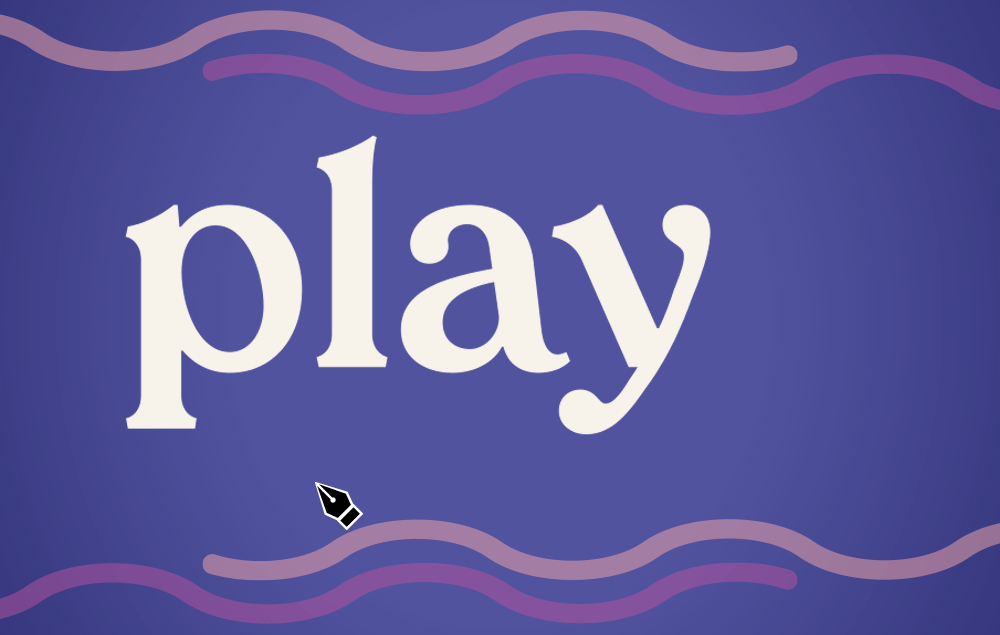
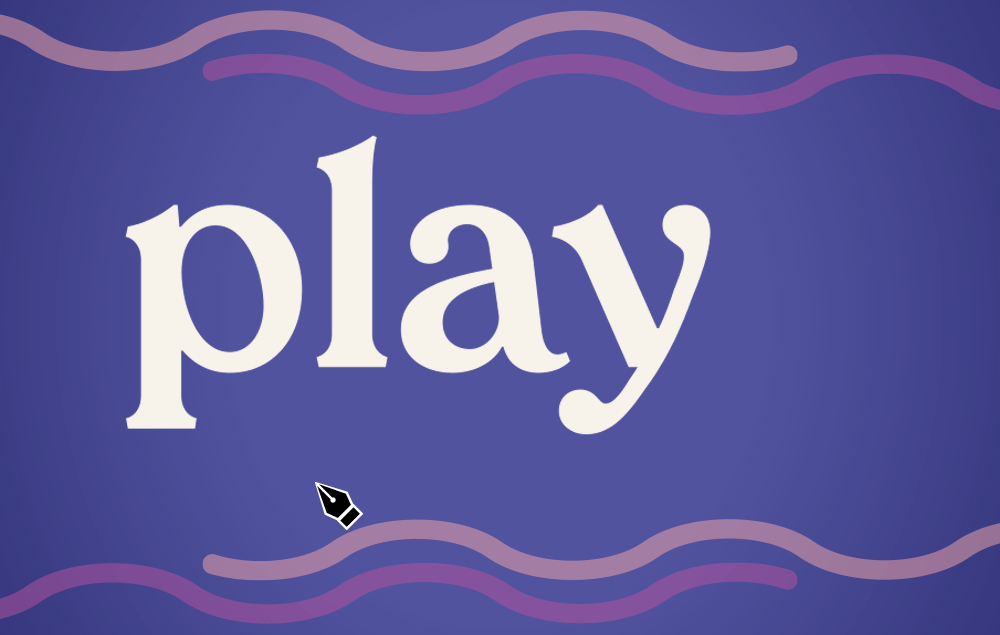


Az alábbiak szerint állíthatja be a karakterjel-segédvonalakat az Igazítás a karakterjelhez részben a Karakter panelen:
|
|
Leírás |
|---|---|
|
|
(Alapvonal): Igazítás a karakterjel alapjához. |
|
|
(x-magasság): Igazítás a kisbetűs karakterjel magasságához. |
|
|
(Karakterjel-határok): Igazítás a karakterjel felső, alsó, bal és jobb határához. |
|
|
(Közelségi segédvonalak): Igazítás az alapvonalnál, az x magasságnál és a karakterjel határánál létrejött segédvonalakhoz. Számos közelségi vonal létezhet a karakterjel betűképe alapján, de csak egy fontos közelségi vonal jelenik meg, amely áthalad a kumulatív maximális szélességű karakteren vagy a maximális pixelsűrűségen. |
|
|
(Szögletes vezetők): Azokhoz a szögletes vezetőkhöz igazodik, amelyek akkor jelennek meg, ha szögletes szegmensekkel rendelkező karakterjelet választ, vagy a szövegkeretet forgatja. |
|
|
(Szerkesztőpontok): Alakzat rajzolása és hozzáigazítása a kijelölt karakterjel szerkesztőpontjaihoz. |
A karakterjel-segédvonalak nem veszik figyelembe az élő szövegre alkalmazott ecsetvonást, mintázatos kitöltést, effektusokat vagy megjelenést, és az eredeti karakterjelalak alapján jönnek létre.
Igazítás egyedi karakterjelhez a kiválasztás után
Ahhoz, hogy objektumokat illesszen a szövegben lévő egyéni karakterjelhez,
- Kattintson a jobb gombbal a karakterjelre, és válassza az Igazítás a(z) <karakterjel neve> karakterjelhez lehetőséget
A kiválasztott karakterjelet az alkalmazás kiemeli, és láthatja a karakterjel-segédvonalakat az élő karakterjel határai, a középső, lineáris és szögletes szegmensei körül (a karakterjel geometriája alapján).
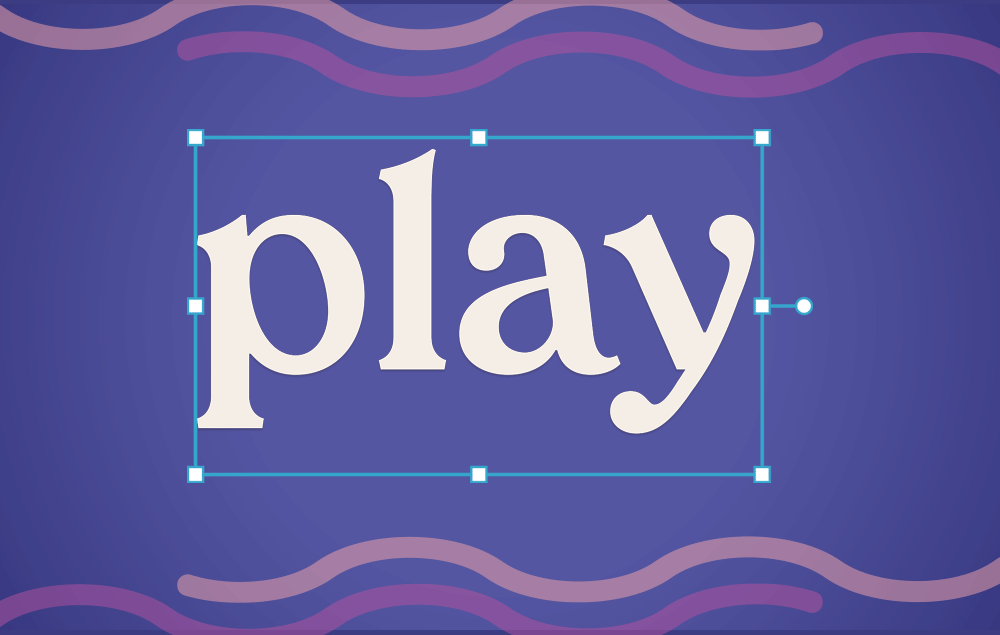
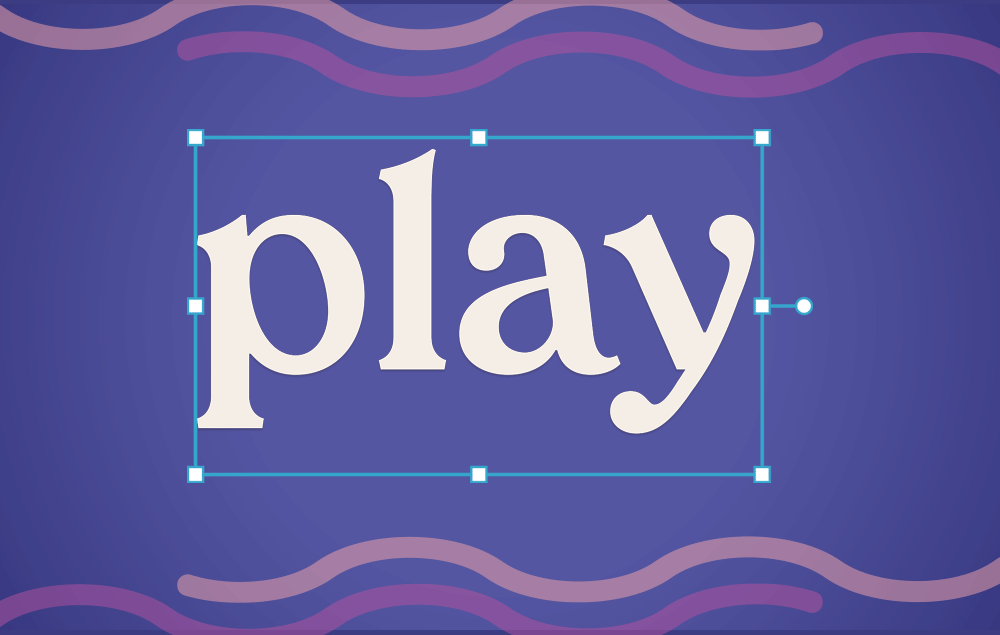
- A karakterjel nem kerül kiemelésre a kiválasztáskor, ha az ecsetvonás, a mintázatos kitöltés, az effektusok és a megjelenés az élő szövegre van alkalmazva.
- A karakterjel-segédvonalak csak egyenes (lineáris vagy szögletes) szakaszokon jönnek létre, a karakterjelgörbéken nem.
Karakterjel kiválasztásának elengedése
Az egyéni karakterjel kiválasztásának és igazításának elengedéséhez:
- Kattintson a jobb gombbal a karakterjelre, és válassza a(z) <karakterjel neve> karakterjelhez igazítás elengedése lehetőséget.
- A Vezérlőpulton válassza ki a Karakterjel elengedése gombot.
- Válasszon másik karakterjelet, hogy elengedje az előző karakterjel igazítását.
Bármely más művelet, például a szövegszerkesztés, automatikusan felszabadítja a karakterjelet.
Igazítás szögletes segédvonalakhoz
Az Igazítás a karakterjelhez > Szögletes segédvonalak opcióval az objektumokat a Toll eszközzel történő megrajzolása, illetve mozgatása, méretezése és forgatása közben adott szögben hozzáigazíthatja a karakterjelhez. A szögletes segédvonalak csak a következő esetekben jelennek meg:
- Ha egyetlen, szögletes szegmenseket tartalmazó karakterjel van kiválasztva az igazításhoz.
- Ha a szövegkeretet vagy egy adott karakterjelet elforgatják.


A szöget bezáró objektumok a határolókeretükhöz és az objektum közepéhez igazodnak.
Objektumok rajzolása és igazítása a karakterjeleken lévő szerkesztőpontokhoz
Az Igazítás a karakterjelhez > Szerkesztőpontok opció a Karakter panelen alakzat rajzolását és karakterjelhez illesztését teszi lehetővé.
A szerkesztőpontok igazítása csak a Toll eszközzel, illetve akkor használható, ha az objektumot a karakterjelen lévő szerkesztőponthoz közelebb mozgatják.
Tegye az alábbiakat:
- Válassza ki a Toll eszközt, és húzza az egérmutatót a karakterjel fölé a szerkesztőpontok megtekintéséhez.
- Rajzolja meg az alakzatot a Toll eszközzel. A megrajzolt alakzatot a szöveg szerkesztőpontjaihoz igazítja az alkalmazás.
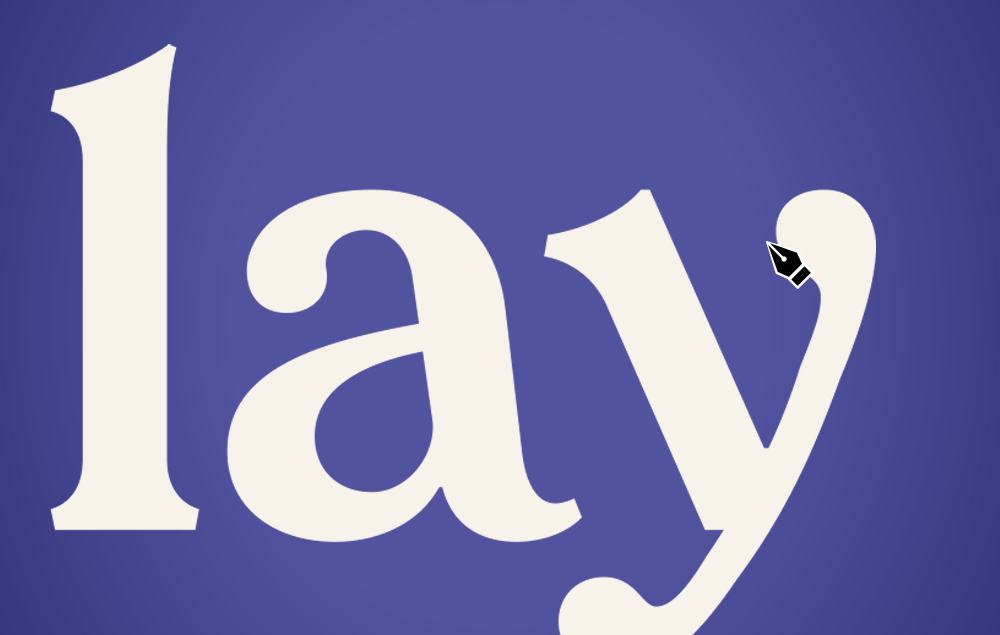
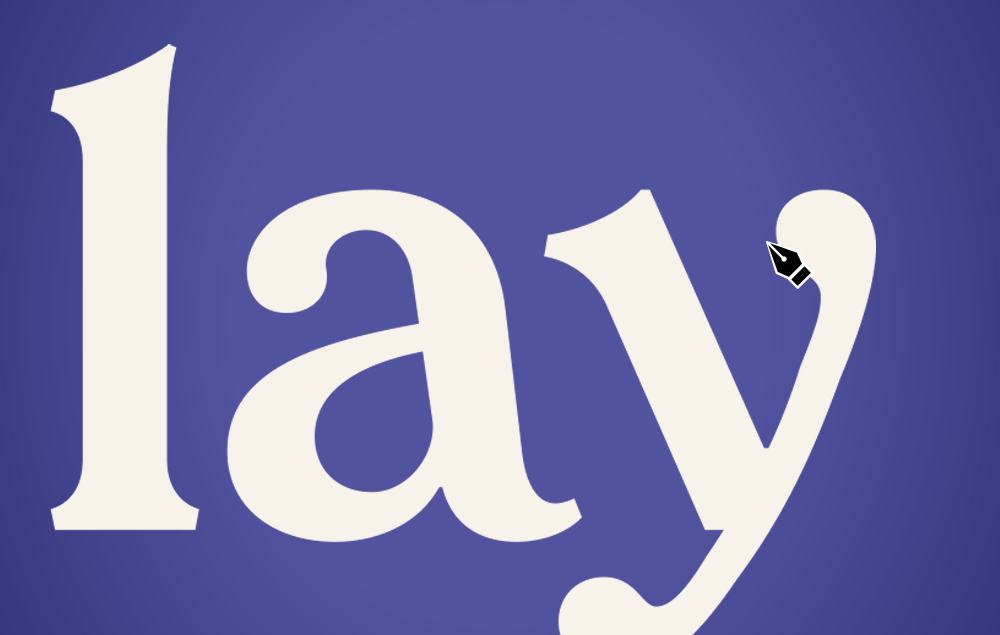
Igazítás területszöveghez
Az Igazítás karakterjelhez funkció pontszöveg és területszöveg esetén is működik. Ha csak egy sor szövege van, akkor az összes segédvonal és horgony megjelenik az adott sorhoz. Ha egy bekezdése van, akkor csak a karakterjelek határai láthatók az egyszerűség érdekében. Ha pontosan szeretne igazítani egy karakterjelet a bekezdésben, válassza ki a karakterjelet, majd használja a karakterjel-segédvonalakat a további igazításhoz.
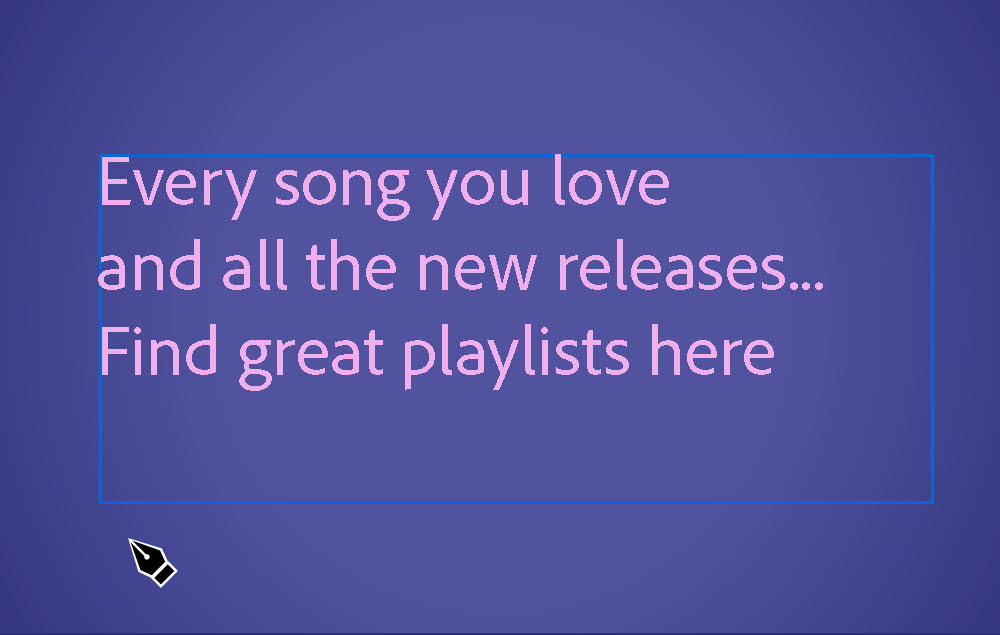
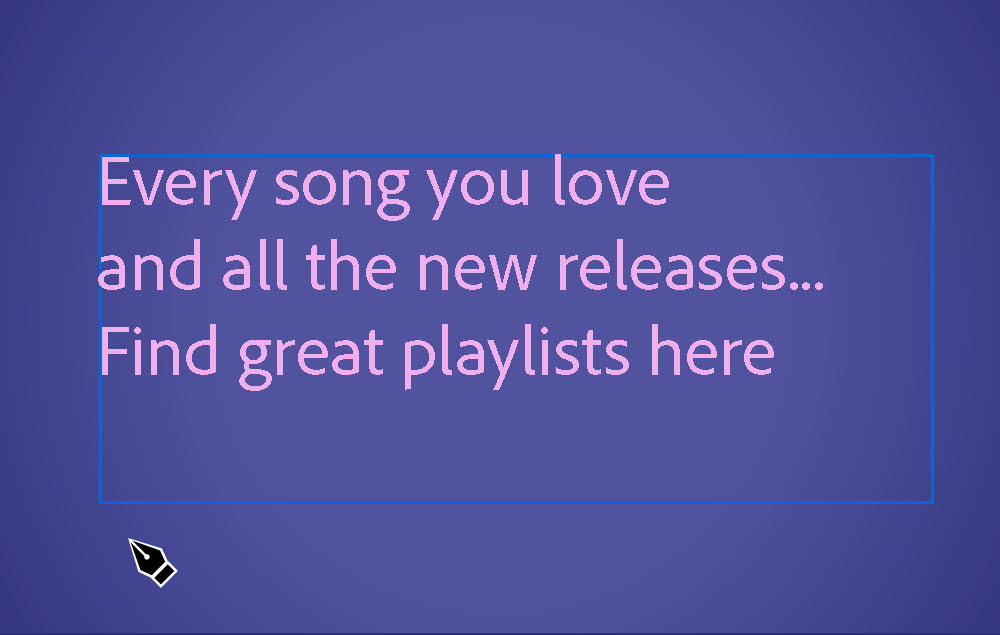
A karakterjel-segédvonal színének módosítása
Alapértelmezés szerint a karakterjel-segédvonalak zöld színben jelennek meg. A karakterjel-segédvonal színének módosításához lépjen a Beállítások > Intelligens segédvonalak > Karakterjel-segédvonalak pontra, és válasszon egy színt a legördülő menüből.
Egyéb források
Kérdése vagy ötlete van?
Elkötelezettek vagyunk a legjobb grafikai tervezési élmény biztosítása iránt. Ha kérdése van, vagy szeretne megosztani egy ötletet, jöjjön és vegyen részt az Adobe Illustrator közösségben. Szeretnénk Öntől hallani!





